Litt om Mail
Nå blir det mye om Mail, og la meg aller først minne om terminologien. Aller øverst på skjermen din har du Menylinjen. Når du åpner et program, eksempelvis Mail, står det Mail oppe ved siden av .
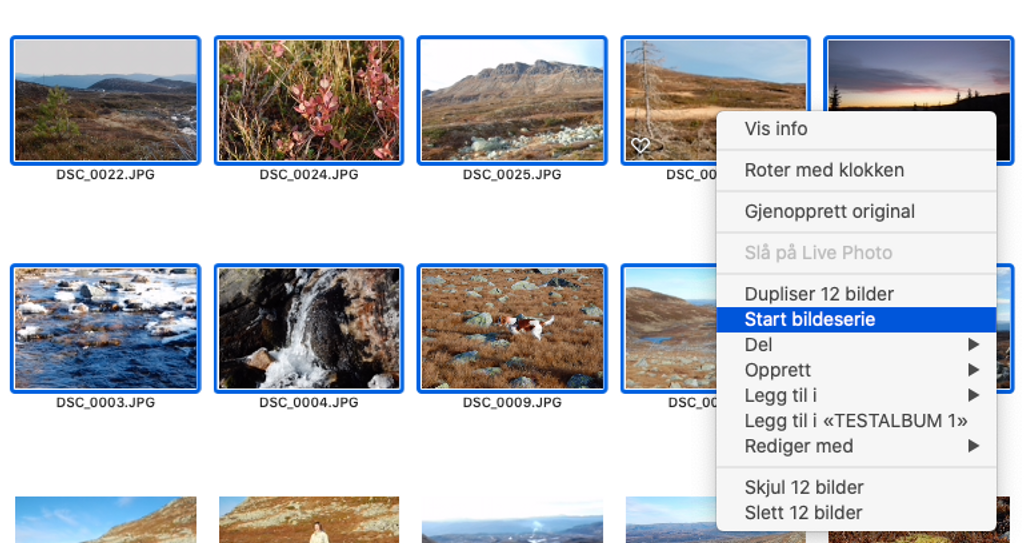
Det er så mye du kan gjør med programmet Bilder. I den forrige artikkelen så du hvordan du kan lage album. I dag skal vi se på det å lage bideserier.
Med bildeserie tenke jeg på hvordan du kan lage en liten “film” eller “video” av utvalgte bilder, altså få dem til å bli vist i en rekkefølge, og automatisk.
Før vi går videre, skal du få link til de første artiklene. Her er den første artikkelen, og her er artikkel nr 2 og her er den foreløpig siste artikkel.
Så nå kan vi fortsette med bildeserier. Det er egentlig to forskjellige bildeserier du kan lage. Den ene er den helt enkle, og som ikke blir lagret. Den andre er den litt mer innholdsrike når det gjelder muligheter for redigering - og den kan du velge å lagre om du vil.
Vi tar den enkle først!
Du kan begynne med å markere noen bilder, slik du skjønner at jeg har gjort i dette øverste bildet, og du vet at du kan markere bilder i en sammenhengende rad/gruppe, eller ved å holde ⌘ inne og markere enkeltvis på bildene.
Etter å ha markert bildene skal du høyreklikke/tofingerklikke på dem, og da får du frem en spesialmeny, slik du ser på det øverste bildet. Så får du gjøre slik det står: Start bildeserie.
Da dukke det opp en ny spesialmeny, slik du ser på dette bildet.
Og er det en annen fremgangsmåte med den litt mer innholdsrike, som jeg nevnte lenger opp i artikkelen?
Egentlig er det samme fremgangsmåte - og enda en måte til…
Nå har du laget og lagret din første bildeserie! Og hvor finner du den i sidepanelet? Aller nederst under Mine prosjekter.
Men tilbake til bildeserien din. Den nederste den av skjermbildet ser antagelig omtrentlig slik ut.
Hva med musikk?
Ja, det kan du også legge på. Men nå må jeg skynde meg å tilføye at musikkvalget ditt avhenger av hva du har lagret av musikk på Macen din. Du vet vel at du kan lagre egen musikk, og du kan kjøpe musikk på AppStore. For min egen del har jeg gjort begge deler.
Det lille bildet du ser her viser høyre side på bildeserien din, og viser de “instrumentene” du har for å utvikle bildeserien din.
Velg det du vil, og så sitter musikken fast!
OBS, OBS! Når du er ferdig med å arbeide med bildeserien din, vil du vel tilbake til “den vanlige” delen av bilder-programmet? Trykk på esc øverst oppe tl venstre, så er du tilbake.
Nå er du blitt ekspert i å lage både enkle og mer innholdsrike og personlige bildeserier. Kos deg med det, og opparbeid litt ekspertise.
Det er bare trening og feiling og trening som bringer deg videre.